Comment utiliser l'App Store d'Apple sur iPhone
Les des millions d'applications géniales disponibles dans l'App Store sont ce qui libère la véritable puissance de l'iPhone et de l'iPod touch. Mais avec autant de choix, trouver des applications peut parfois être un défi. Heureusement, Apple s'est structuré sur l'App Store pour mettre en évidence les excellentes applications et pour vous aider à trouver celles qui font exactement ce dont vous avez besoin. Lisez la suite pour apprendre à utiliser l'App Store sur des appareils iOS comme l'iPhone et l'iPad.
Cet article couvre les appareils exécutant iOS 11 et iOS 12. La plupart des idées discutées ici s'appliquent aux versions antérieures, mais la disposition exacte et les options des versions antérieures peuvent être différentes.
App Store iOS: onglet Aujourd'hui
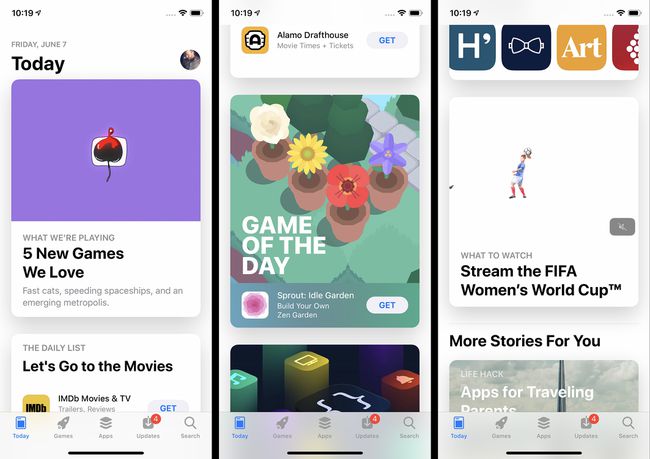
L'écran d'accueil de l'application App Store est l'onglet Aujourd'hui. L'onglet Aujourd'hui fait la promotion des applications en vedette, choisies par Apple pour leur qualité ou leur pertinence par rapport aux événements actuels (par exemple, les applications avec des recettes de Thanksgiving pendant la semaine de Thanksgiving). Vous trouverez également le jeu du jour et l'application du jour sur cet écran. Les deux applications sont sélectionnées par Apple et mises à jour quotidiennement, bien que vous puissiez voir les anciennes sélections en faisant défiler vers le bas.
Appuyez sur l'une des applications présentées pour en savoir plus à leur sujet. La liste quotidienne est une collection plus petite d'applications sur un thème, telles que des applications vidéo en streaming ou des applications photo.
iOS App Store: Onglets Jeux et applis

Les onglets Jeux et Applications situés dans la barre de menu inférieure sont similaires à Aujourd'hui, sauf qu'ils ont un objectif légèrement différent. Les deux ont des fonctionnalités sur les applications sélectionnées par Apple et des collections d'applications connexes sur divers sujets. La principale différence, bien sûr, est que l'onglet Jeux ne propose que des jeux, tandis que les applications proposent tous les autres types d'applications du magasin. Appuyez sur n'importe quel élément répertorié sur l'un des onglets pour en savoir plus ou pour le télécharger/l'acheter.
App Store iOS: Recherche d'applications
L'application App Store vous permet de trouver facilement les applications que vous recherchez de deux manières: la recherche ou la navigation.
Pour rechercher une application:
Appuyez sur le Chercher languette.
Tapez le nom ou le type d'application que vous recherchez (méditation, photographie ou suivi des dépenses, par exemple).
Au fur et à mesure que vous tapez, les résultats suggérés s'affichent. Si l'un correspond à ce que vous recherchez, appuyez dessus.
Sinon, terminez la saisie et appuyez sur Chercher sur le clavier pour un ensemble complet de résultats.
iOS App Store: Recherche d'applications
Si vous préférez découvrir de nouvelles applications par vous-même, la navigation sur l'App Store est faite pour vous. Pour faire ça:
Appuyez sur le Jeux ou applications languette.
Les deux onglets ont des sections alternées d'applications uniques mises en évidence et des listes d'applications associées.
Balayez vers le haut et vers le bas pour parcourir les applications. Balayez vers la gauche et la droite pour afficher des ensembles d'applications associées.
Faites glisser vers le bas de l'écran pour afficher les catégories de chaque section. Robinet Voir tout pour afficher toutes les catégories.
Appuyez sur une catégorie et vous obtiendrez des applications présentées dans une disposition similaire, mais toutes dans la même catégorie.
App Store iOS: écran de détail de l'application

Pour en savoir plus sur une application, appuyez dessus. L'écran de détail de l'application contient toutes sortes d'informations utiles sur l'application, notamment:
- Obtenir/Acheter: Si vous souhaitez télécharger l'application, appuyez sur ce bouton (plus d'informations à ce sujet dans la section suivante). Les applications gratuites ont le Avoir bouton, tandis que les applications payantes ont un bouton avec le prix.
- Évaluation étoilée: La note moyenne attribuée à l'application par les utilisateurs, plus le nombre d'avis soumis. Pour voir les avis individuels et plus de détails sur l'évaluation, faites défiler jusqu'à la Évaluations et commentaires section et appuyez sur Voir tout.
- Rang: Classement de popularité de l'application dans sa catégorie.
- Âge: Une note pour l'application, indiquant à quel âge elle est appropriée.
- Captures d'écran/Vidéos: Obtenez un aperçu de l'apparence de l'application à partir de ces captures d'écran et de ces vidéos.
- Applications pour d'autres appareils: S'il existe des versions de l'application pour iPad, Apple Watch ou Apple TV, cette section affiche des captures d'écran pour chaque appareil.
- La description: Plus de détails sur l'application, ses fonctionnalités et toutes les options d'abonnement/achat intégrées qu'elle propose.
- Historique des versions: Chaque version de l'application est répertoriée ici, ainsi que des notes sur ce qui a changé avec chaque mise à jour.
- Informations: Cette section contient des informations telles que la taille du téléchargement et Achats In-App. Robinet Achats In-App pour révéler l'ensemble des options.
- Les soutiens: Cette section répertorie les autres fonctionnalités spécifiques à Apple prises en charge par l'application, notamment Partage Familial.
App Store iOS: achat et téléchargement d'applications

Une fois que vous avez trouvé une application que vous souhaitez télécharger, procédez comme suit:
Appuyez sur le Avoir ou le bouton Prix. Cela peut être fait à partir de la page de détail de l'application, des résultats de recherche, des onglets Jeux ou Application, et plus encore.
Lorsque vous faites cela, il peut vous être demandé de saisir votre mot de passe Apple ID pour autoriser le téléchargement/l'achat. L'autorisation est donnée par la saisie de votre mot de passe, ID tactile, ou Identité faciale.
Un menu apparaît en bas de l'écran avec des informations sur l'application et un Annuler bouton.
Pour terminer la transaction et installer l'application, double-cliquez sur le bouton latéral.
Vous rencontrez des problèmes de téléchargement ou de mise à jour des applications? Nous avons les solutions dans L'iPhone ne télécharge pas les applications? 11 façons de le réparer.
App Store iOS: onglet Mises à jour
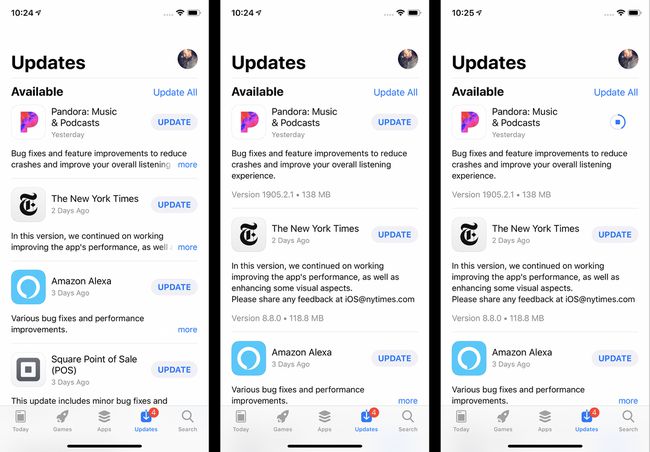
Les développeurs publient des mises à jour des applications lorsqu'il y a de nouvelles fonctionnalités, des corrections de bogues et pour ajouter la compatibilité pour nouvelles versions de l'iOS. Une fois que vous avez installé certaines applications sur votre téléphone, vous devez les mettre à jour.
Pour mettre à jour vos applications:
Appuyez sur le Magasin d'applications application pour l'ouvrir.
Appuyez sur le Mises à jour languette.
Passez en revue les mises à jour disponibles (actualisez la page en glissant vers le bas).
Pour en savoir plus sur la mise à jour, appuyez sur Suite.
Pour installer la mise à jour, appuyez sur Mettre à jour.
Si vous préférez ne pas mettre à jour les applications manuellement, vous pouvez configurer votre téléphone pour qu'il les télécharge et les installe automatiquement à chaque sortie. Voici comment:
Robinet Paramètres.
Robinet iTunes et App Store.
Dans le Téléchargements automatiques section, déplacez le Mises à jour curseur sur marche/vert.
App Store iOS: retélécharger des applications

Même si vous supprimez une application de votre téléphone, vous pouvez la retélécharger gratuitement. C'est parce qu'une fois que vous avez téléchargé une application, elle est ajoutée à votre compte iCloud, trop. La seule fois où vous ne pourrez pas retélécharger une application, c'est si elle n'est plus disponible dans l'App Store.
Pour retélécharger une application:
Appuyez sur le Magasin d'applications application.
Robinet Mises à jour.
Appuyez sur l'icône de votre compte dans le coin supérieur droit (il peut s'agir d'une photo, si vous en avez ajouté une à votre identifiant Apple).
Robinet Acheté. (Vous devrez peut-être aussi appuyer sur Mes achats, si tu utilises Partage Familial.)
La liste des applications par défaut est Tous applications, mais vous pouvez également appuyer sur Pas sur cet iPhone juste pour voir les applications qui ne sont pas actuellement installées.
Appuyez sur le bouton de téléchargement (le nuage avec la flèche vers le bas).
Trucs et astuces de l'App Store

Les astuces répertoriées ici ne font qu'effleurer la surface de l'App Store. Si vous souhaitez en savoir plus, que ce soit des conseils avancés ou comment résoudre les problèmes lorsqu'ils surviennent, consultez ces articles:
- Puis-je obtenir des applications qui ne sont pas dans l'App Store ?
- Comment obtenir un remboursement sur iTunes
- Comment réparer un iPhone qui ne peut pas mettre à jour les applications
- Comment installer des applications supprimées de l'App Store
- 4 manières de résoudre les problèmes avec les achats iTunes
